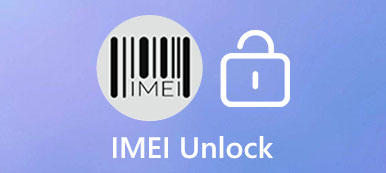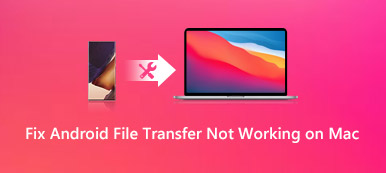Trasferimento di contenuti T-Mobile è una delle app per il trasferimento di dati a cui passare
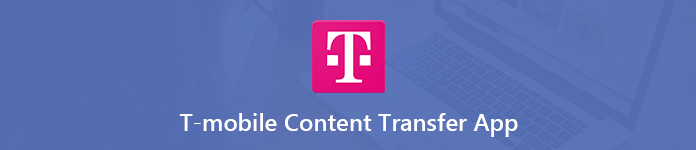
- Parte 1. Revisione su T-Mobile Content Transfer
- Parte 2. Come utilizzare T-Mobile Content Transfer
- Parte 3. Migliore alternativa al trasferimento di contenuti T-Mobile
- Parte 4. Domande frequenti sul trasferimento di contenuti T-Mobile
Parte 1. Revisione su T-Mobile Content Transfer
Su Apeaksoft, promettiamo di offrirti contenuti verificati. Ecco il nostro sforzo per farlo:
- Quando si tratta di tutti i prodotti selezionati nelle nostre recensioni, la loro popolarità e le vostre esigenze sono al centro della nostra attenzione.
- Il nostro team di contenuti Apeaksoft ha testato tutti i prodotti menzionati di seguito.
- Nel processo di test, il nostro team si concentra sulle sue eccezionali funzionalità, pro e contro, compatibilità del dispositivo, prezzo, utilizzo e altre caratteristiche evidenti.
- In termini di risorse per tali recensioni, abbiamo utilizzato piattaforme e siti Web di recensioni affidabili.
- Raccogliamo suggerimenti dai nostri utenti e analizziamo il loro feedback sul software Apeaksoft e sui programmi di altri marchi.

Cos'è il trasferimento di contenuti T-Mobile? In effetti, T-Mobile Content Transfer è un'app mobile versatile per i clienti T-Mobile. Con esso puoi sincronizzare contatti, immagini, messaggi, musica, documenti e video sul tuo nuovo telefono dal vecchio dispositivo. Poiché è compatibile con i dispositivi iOS e Android, puoi farlo facilmente trasferire musica da iPhone ad Android.
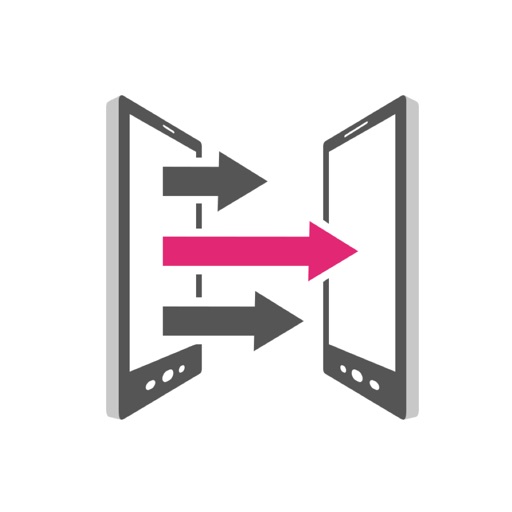
T-Mobile Content Transfer non richiede un computer o cavi USB. Tutto ciò di cui hai bisogno è una rete Wi-Fi stabile. Inoltre, puoi monitorare il tempo di trasferimento totale sullo schermo. Per accelerare il processo, hai la possibilità di trasferire solo il contenuto di cui hai bisogno adesso. Quando lo ritieni opportuno, puoi riavviare il processo e i file precedentemente trasferiti verranno saltati. Tuttavia, alcuni utenti si sono lamentati del fatto che questa app non è riuscita a trasferire i dati e che l'indicatore sullo schermo è fuorviante. Di seguito puoi vedere i pro e i contro dettagliati di T-Mobile Content Transfer e il suo utilizzo nella parte successiva.
- PROS
- 1. L'app T-Mobile Content Transfer funziona su dispositivi iPhone e Android.
- 2. Facile da usare e trasferire rapidamente una vasta gamma di file tra dispositivi mobili.
- 3. Affidati alla connessione wireless per trasferire i dati senza computer.
- 4. Non comprimere i file durante il trasferimento.
- CONS
- 1. Questa app è stata rimossa da App Store e Play Store, ma è ancora possibile trovarla negli app store di terze parti.
- 2. Richiede una forte connessione Wi-Fi; altrimenti potresti avere dei momenti difficili.
- 3. Deve funzionare su Android 4.4 o versioni successive e iOS 8.0 o versioni successive.
- 4. I tuoi file potrebbero essere danneggiati sul nuovo dispositivo a causa di vari fattori.
Se sei scoraggiato dai suddetti svantaggi di questo prodotto di trasferimento dati e desideri accedere ad altri prodotti con aggiornamento e manutenzione stabili, puoi andare direttamente alla parte 3 e ottenere la sua migliore alternativa: Apeaksoft MobieTrans.
Parte 2: Come utilizzare T-Mobile Content Transfer
Se disponi di app store di terze parti sui tuoi dispositivi mobili e l'app T-Mobile Content Transfer è disponibile per il download, puoi seguire i passaggi seguenti per imparare come usarlo.
Passo 1 Innanzitutto, collega sia il vecchio smartphone che il nuovo dispositivo alla stessa rete Wi-Fi.
Passo 2 Apri l'app T-Mobile Content Transfer sul vecchio dispositivo e tocca Da questo telefono pulsante nell'interfaccia principale. Quindi ti verrà presentato il codice QR.
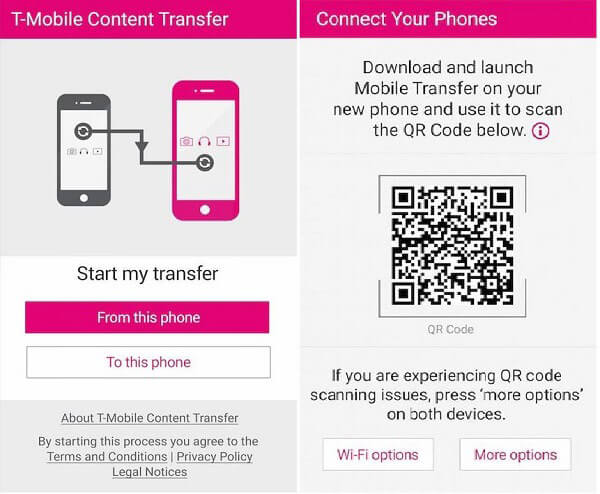
Passo 3 Passa al nuovo dispositivo mobile ed esegui anche l'app T-Mobile Content Transfer. Questa volta selezionare A questo telefono per aprire la schermata di connessione. Quindi, inserisci il codice QR che mostra sul vecchio dispositivo dietro la fotocamera posteriore per scansionarlo.
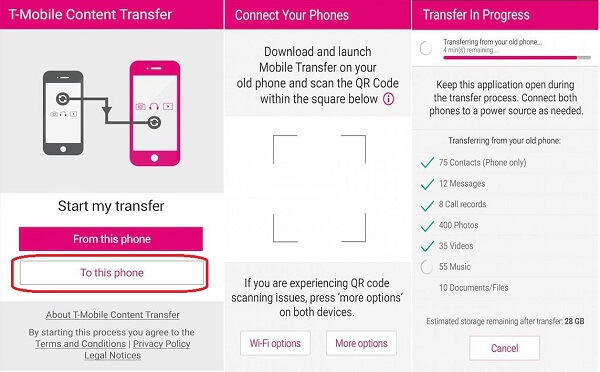
Passo 4 Quando la connessione ha esito positivo, è possibile visualizzare tutti i file e i dati trasferibili. Seleziona il file che ti serve e inizia il trasferimento.
Parte 3. Migliore alternativa al trasferimento di contenuti T-Mobile
Apparentemente, l'app T-Mobile Content Transfer non è il modo migliore per trasferire i tuoi dati tra dispositivi mobili. Da questo punto, si consiglia Apeaksoft MobieTrans.

4,000,000+ Download
Trasferisci rapidamente i dati tra dispositivi Android e iOS.
Supporta foto, video, musica e una vasta gamma di tipi di dati.
Trasforma automaticamente il formato file in base al dispositivo di destinazione.
Sincronizza i dati tra dispositivi mobili utilizzando la connessione fisica.
Compatibile con tutti i dispositivi iPhone e Android di Samsung, ecc.
In breve, è la migliore alternativa all'app T-Mobile Content Transfer per sincronizzare dati e file tra dispositivi mobili. Usiamo un iPhone e un telefono Android come esempio.
Come trasferire dati tra iPhone e Android Phone
Passo 1 Collega due dispositivi mobili
Collega i due dispositivi mobili al computer quando desideri trasferire i dati senza l'app T-Mobile Content Transfer. Quindi installare MobieTrans anche sul tuo computer. Una volta avviato, i due dispositivi verranno rilevati.

Passo 2 Anteprima dei dati sul telefono sorgente
Espandi l'elenco a discesa nella parte superiore della finestra e seleziona il dispositivo di origine, ad esempio iPhone. Successivamente, è possibile visualizzare tutti i dati personali su di esso per tipo. Vai al Foto scheda dal lato sinistro, ad esempio, e quindi è possibile visualizzare tutte le foto su iPhone.

Passo 3 Trasferisci i file sul dispositivo di destinazione
Assicurati di controllare tutti i file che desideri trasferire sul dispositivo mobile di destinazione. Quindi fare clic su Telefono nella barra dei menu in alto e seleziona il telefono Android di destinazione. In alternativa, fai clic con il pulsante destro del mouse sui file selezionati, scegli Esporta nel dispositivo e raccogli il dispositivo di destinazione. Secondo la nostra ricerca, ci vogliono solo pochi minuti per sincronizzare l'intero dispositivo mobile con un altro. Inoltre, l'alternativa all'app T-Mobile Content Transfer non richiede alcuna connessione a Internet.

Parte 4. Domande frequenti sul trasferimento di contenuti T-Mobile
L'app T-Mobile Content Transfer trasferisce messaggi di testo?
Sì, può trasferire messaggi di testo da un dispositivo mobile all'altro. Il problema è che i tuoi emoji, voce, foto e allegati video non sono supportati.
Dove posso scaricare l'app T-Mobile Content Transfer?
Come accennato in precedenza, non è possibile scaricarlo da App Store o Play Store. Fortunatamente, puoi ancora trovarlo su Internet come file APK. Significa che devi scaricarlo da app store o siti Web di terze parti. L'ultimo aggiornamento è stato nel 2018.
Come trasferisco le foto da un Android a un altro?
L'app T-Mobile Content Transfer supporta il trasferimento di foto tra dispositivi Android. Tuttavia, potresti riscontrare alcuni problemi, come le foto trasferite danneggiate sul nuovo telefono. Se le foto danneggiate sono file JPEG, puoi imparare come farlo recuperare file JPEG corrotti
Conclusione
In base alla guida sopra, dovresti padroneggiare l'app T-Mobile Content Transfer trasferire i dati su un nuovo telefono, che è uno strumento semplice per trasferire file multimediali, contatti e messaggi tra dispositivi mobili. Tuttavia, può produrre seri problemi e danneggiare file e documenti. Se non è disponibile sul tuo dispositivo o hai bisogno di una soluzione migliore, vale la pena provare Apeaksoft MobieTrans. È più veloce di T-Mobile Content Transfer e può proteggere i tuoi dati. Se riscontri altri problemi durante il trasferimento dei dati, sentiti libero di lasciare un messaggio sotto questo post e ti risponderemo il prima possibile.